Excel中进行自动求和公式的操作技巧
发布时间:2017-06-16 20:47
相关话题
有些盆友用Excel时自动求和公式是经常使用的公式,但有时会突然出现excel无法自动求和 ,很多人不知道该怎么办,今天,小编就教大家在Excel中进行自动求和公式的操作技巧。
Excel中进行自动求和公式的操作步骤:
Excel不能自动求和有两种可能,
第一种数值是以文本形式存放的,你需要存为数值之后才可以自动求和。
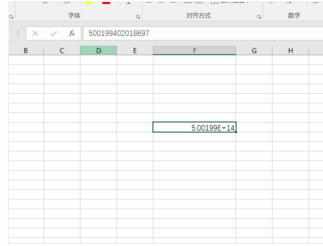
右键点击数值,找到设置单元格格式。
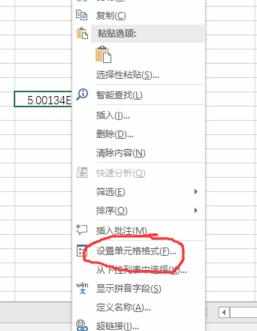
点开,出现设置单元格格式。
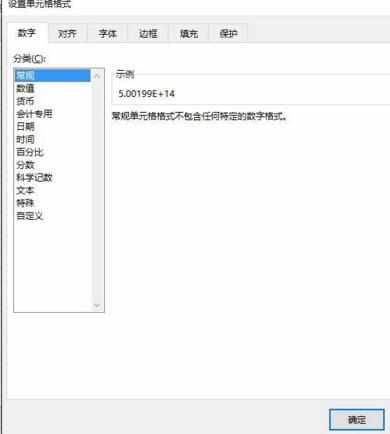
点开自定义,选择0。
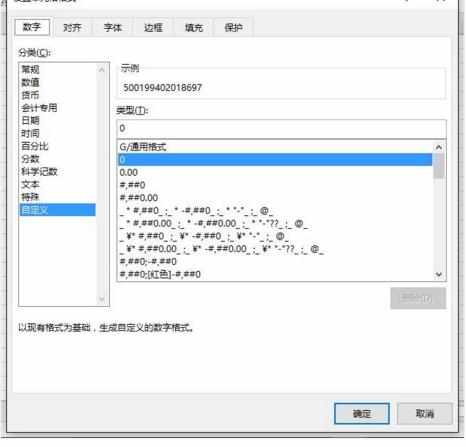
退出计算文字数值改成数字数值。
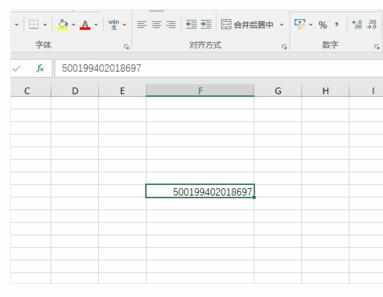
第二种:数值前或后有多余的字符,比如空格和一些非打印字符,导致excel不把这些单元格当成数值看待,清除这些数值前后多余的字符。
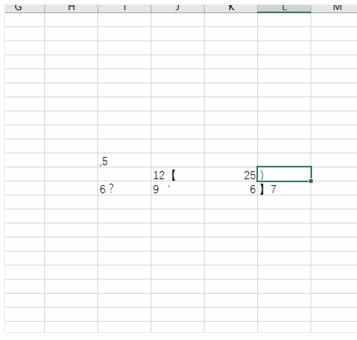
双击有符号的数值,删除符号。
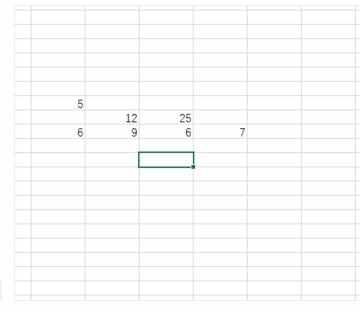

Excel中进行自动求和公式的操作技巧的评论条评论